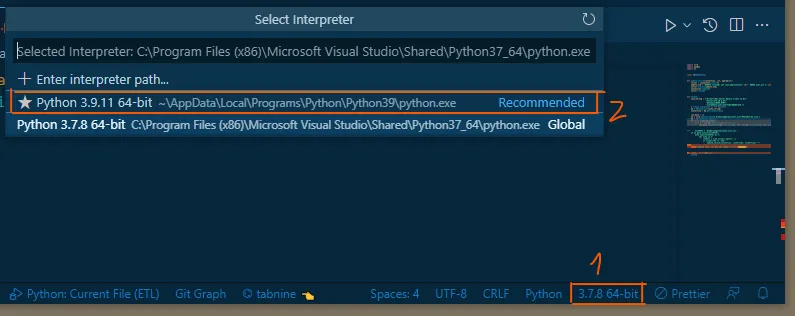在过去的几周中,我一直在使用Visual Studio Code遇到了巨大的问题。有一天,Visual Studio Code无法运行任何Python文件,显示如下消息:
bash: C:/Users/rapha/AppData/Local/Programs/Python/Python38/python.exe: 没有那个文件或目录
我已经多次卸载Python和Visual Studio Code,以正确添加Python 3.8到我的Windows路径,但我一直遇到这个错误。请问我应该怎么解决?